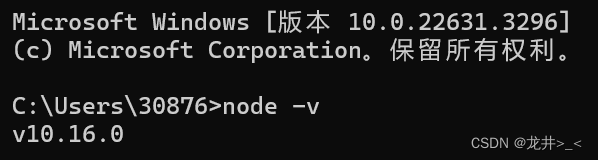目录
一.使用nvm的方法:
1.卸载nodejs
2.前往官网下载nvm
3.安装nvm
4.查看安装是否完成
5.配置路径和淘宝镜像
6.查看和安装各个版本的nodejs
7.nvm的常用命令
二.不使用nvm,安装多个版本:
1.安装不同版本的nodejs
2.解压到你想放到的路径,可以不放在C盘
3.在存放nodejs的文件夹里,复制一下路径,准备配置环境变量
4.配置环境变量,每个版本都单独配置
5.切换nodejs版本
前言:我们在工作和学习中,常常会接触不同的项目,而有些项目因为使用nodejs版本不同,在开发人员使用了不合适的nodejs版本时会出现各种报错或警告,甚至连项目都无法正常跑起来。下面本人介绍两个自己也在用的方法,希望能解决你的问题。
一.使用nvm的方法:
1.卸载nodejs
如果你的电脑有安装nodejs,需要先卸载掉;若没有请直接下一步。
2.前往官网下载nvm
nvm文档手册 - nvm是一个nodejs版本管理工具 - nvm中文网 (uihtm.com)
点击下载后,会看到有不同版本的网盘地址,选择一个下载即可
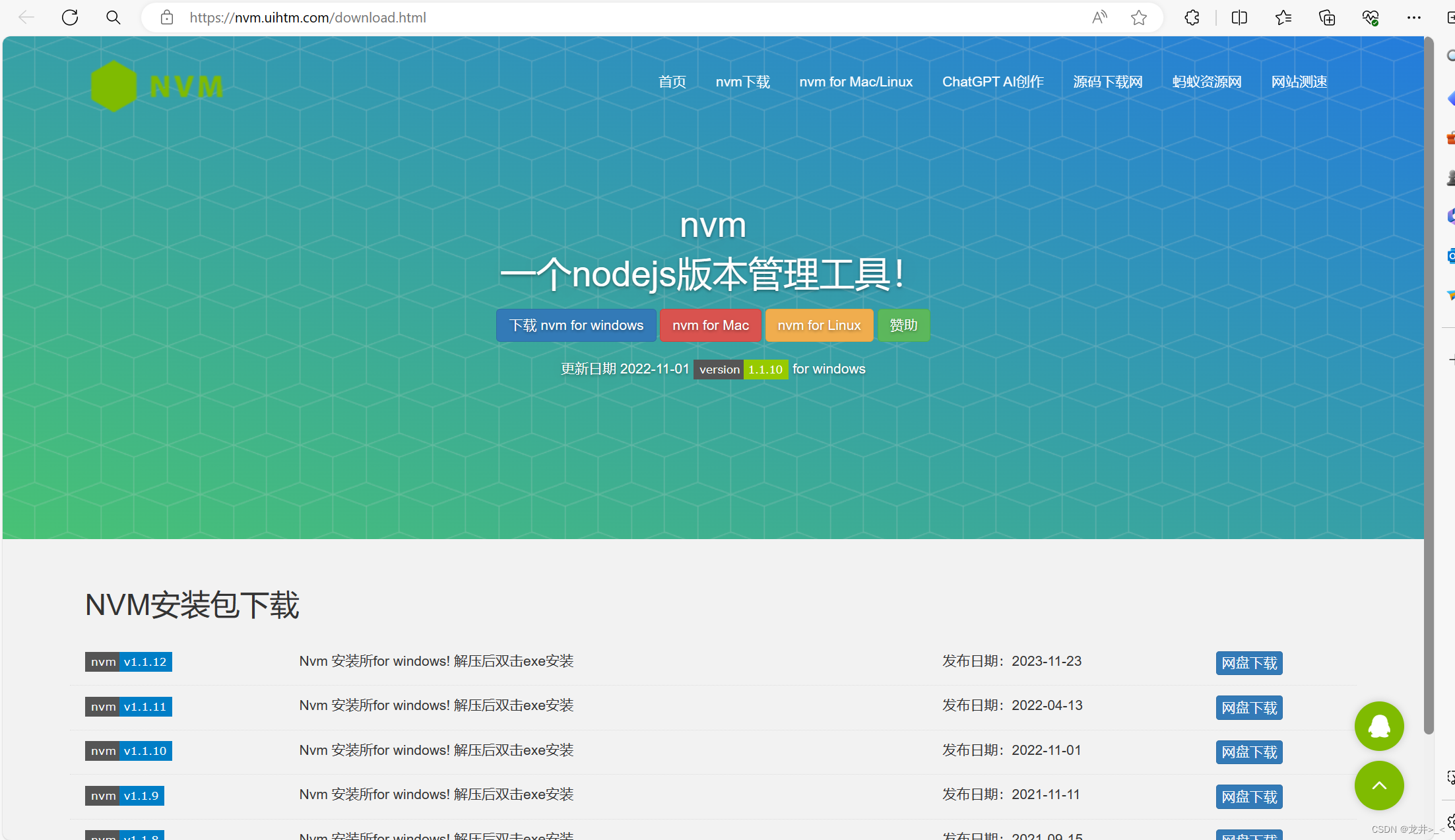
也可以在git里下载:项目首页 - nvm-windows - GitCode
3.安装nvm
下载解压后,得到一个 .exe 文件,双击运行安装。
同意协议
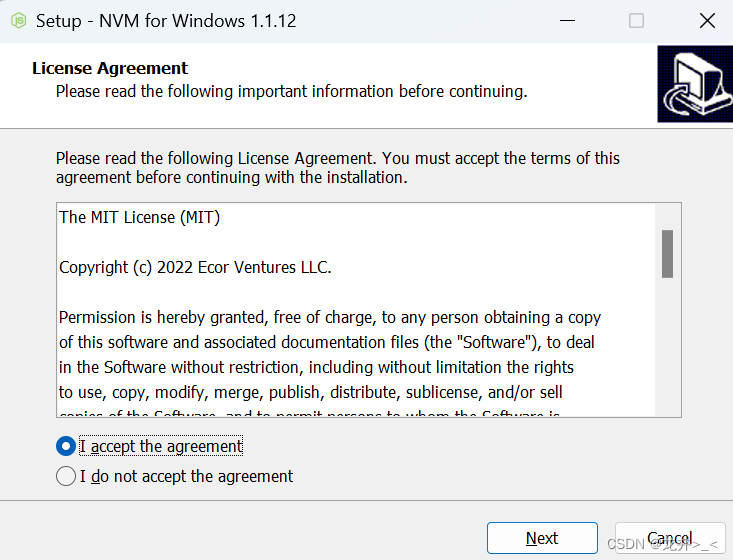
选择安装路径,可以不装在C盘
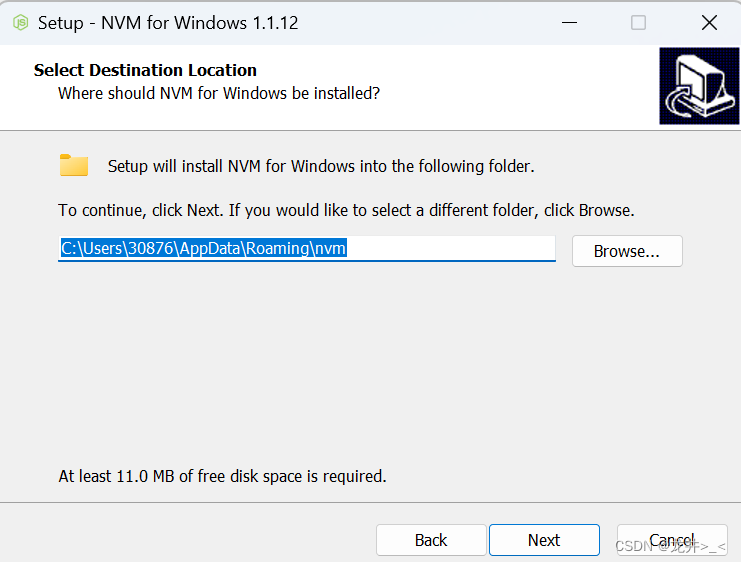
点击 Install 安装,等待进度条跑完
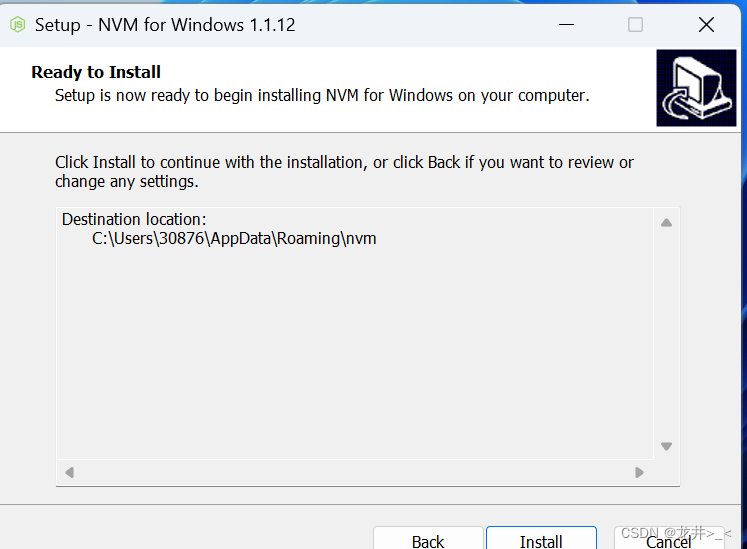
4.查看安装是否完成
任意位置打开 cmd ,输入命令:nvm version,显示nvm的版本号即表示安装成功
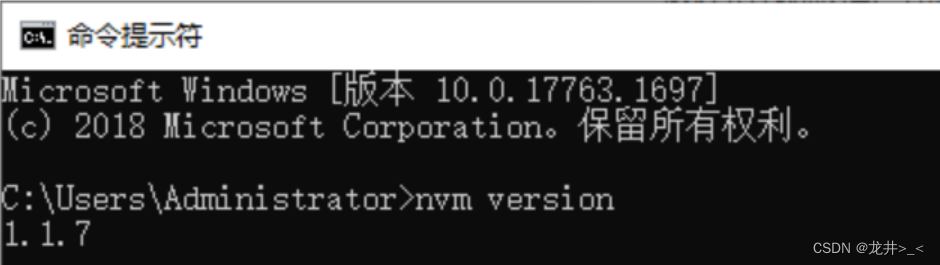
5.配置路径和淘宝镜像
打开安装目录,找到settings.txt文件,双击打开它
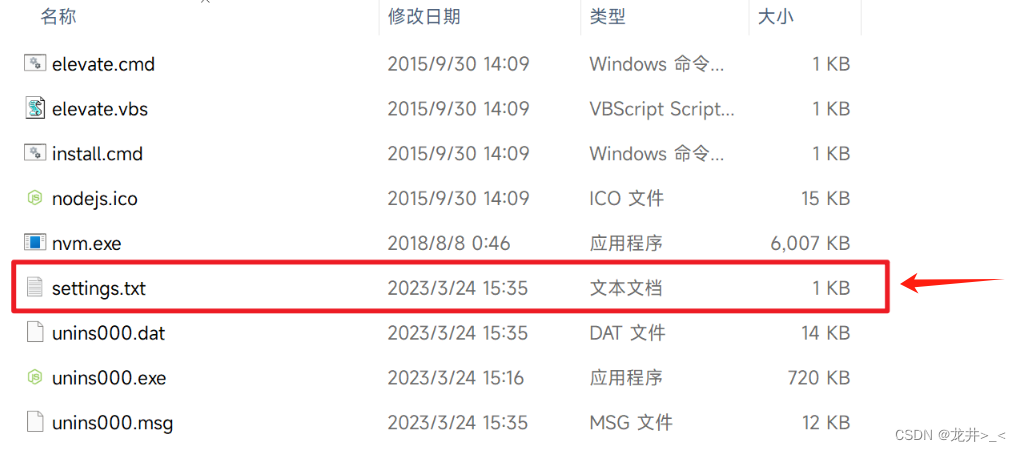
原始文件:
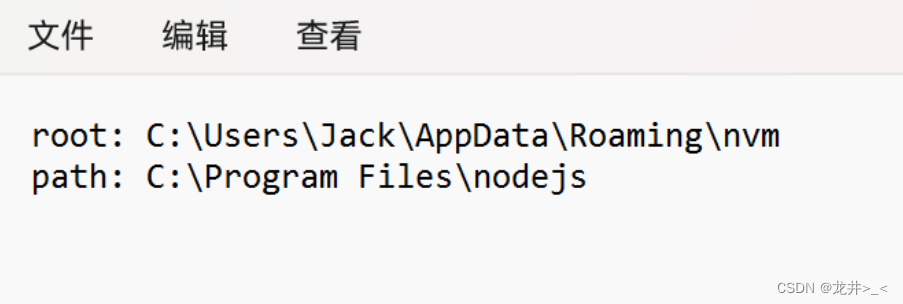
增加以下配置后保存:
node_mirror:https://npmmirror.com/mirrors/node/npm_mirror:https://npmmirror.com/mirrors/npm/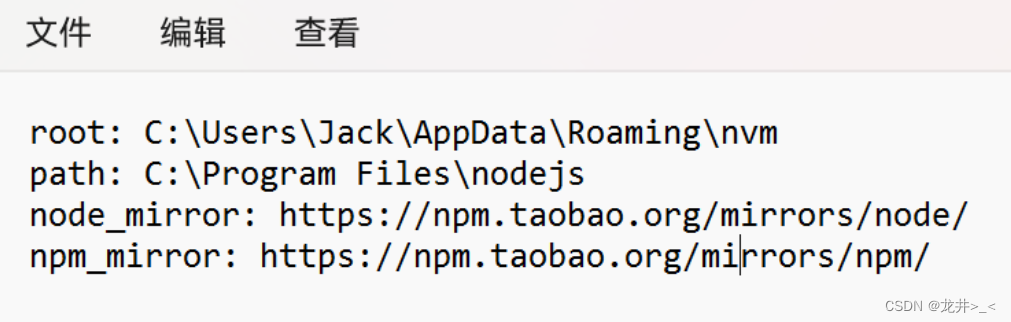
6.查看和安装各个版本的nodejs
1.重新打开cmd
2.查看可安装版本,输入命令:nvm list available

3.安装想要的版本,命令:nvm install + 版本号,例如:nvm install 14.14.0

4.使用要用的nodejs版本,命令:nvm use + 版本号,例如:nvm use 14.14.0
查看当前正在使用的版本,命令:node -v
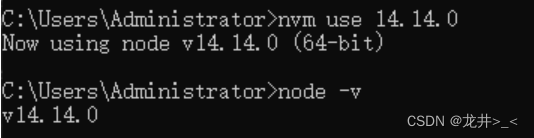
7.nvm的常用命令
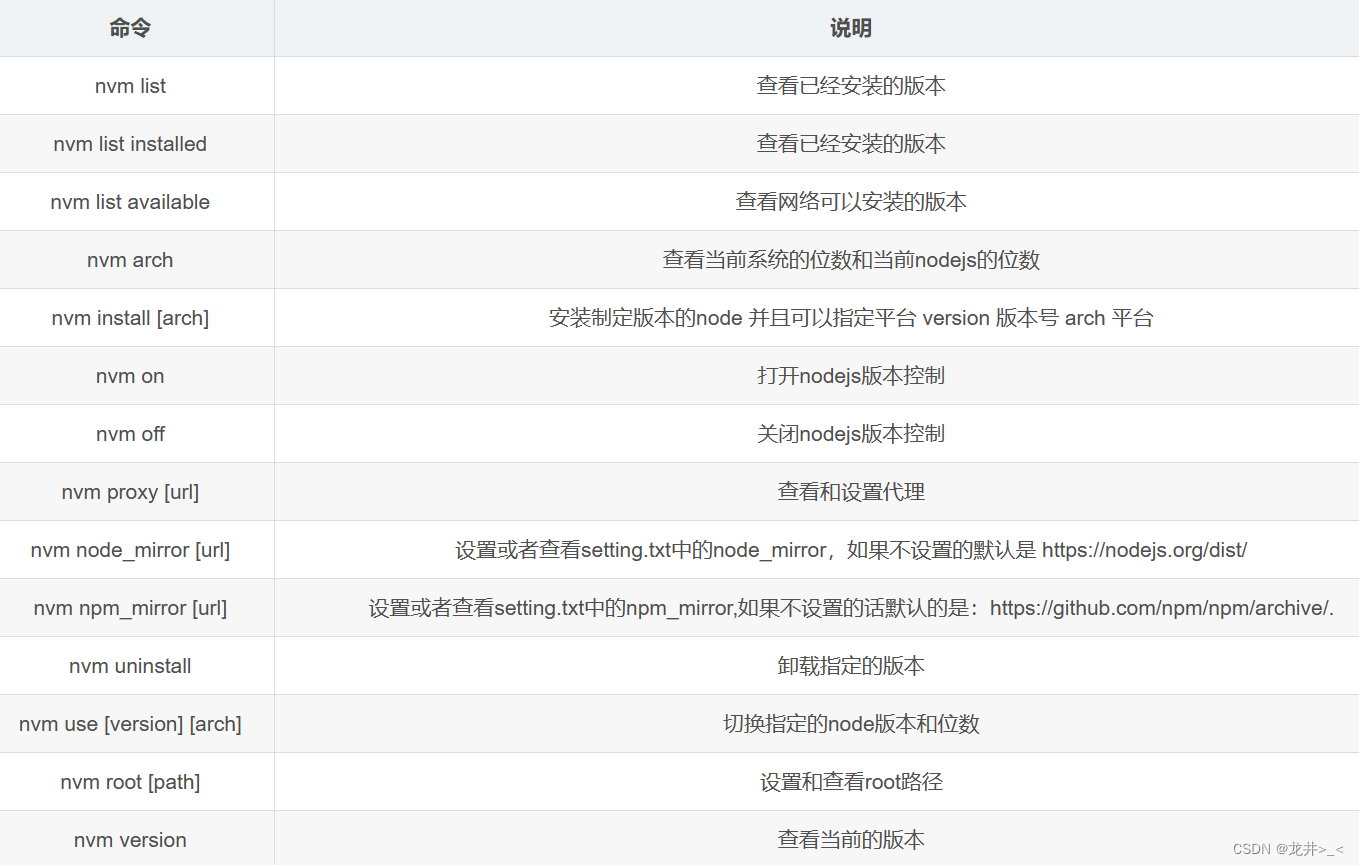
二.不使用nvm,安装多个版本:
1.安装不同版本的nodejs
官网:Node.js — Run JavaScript Everywhere (nodejs.org)
历史版本:Index of /dist/ (nodejs.org)
建议下载压缩包,解压即用的
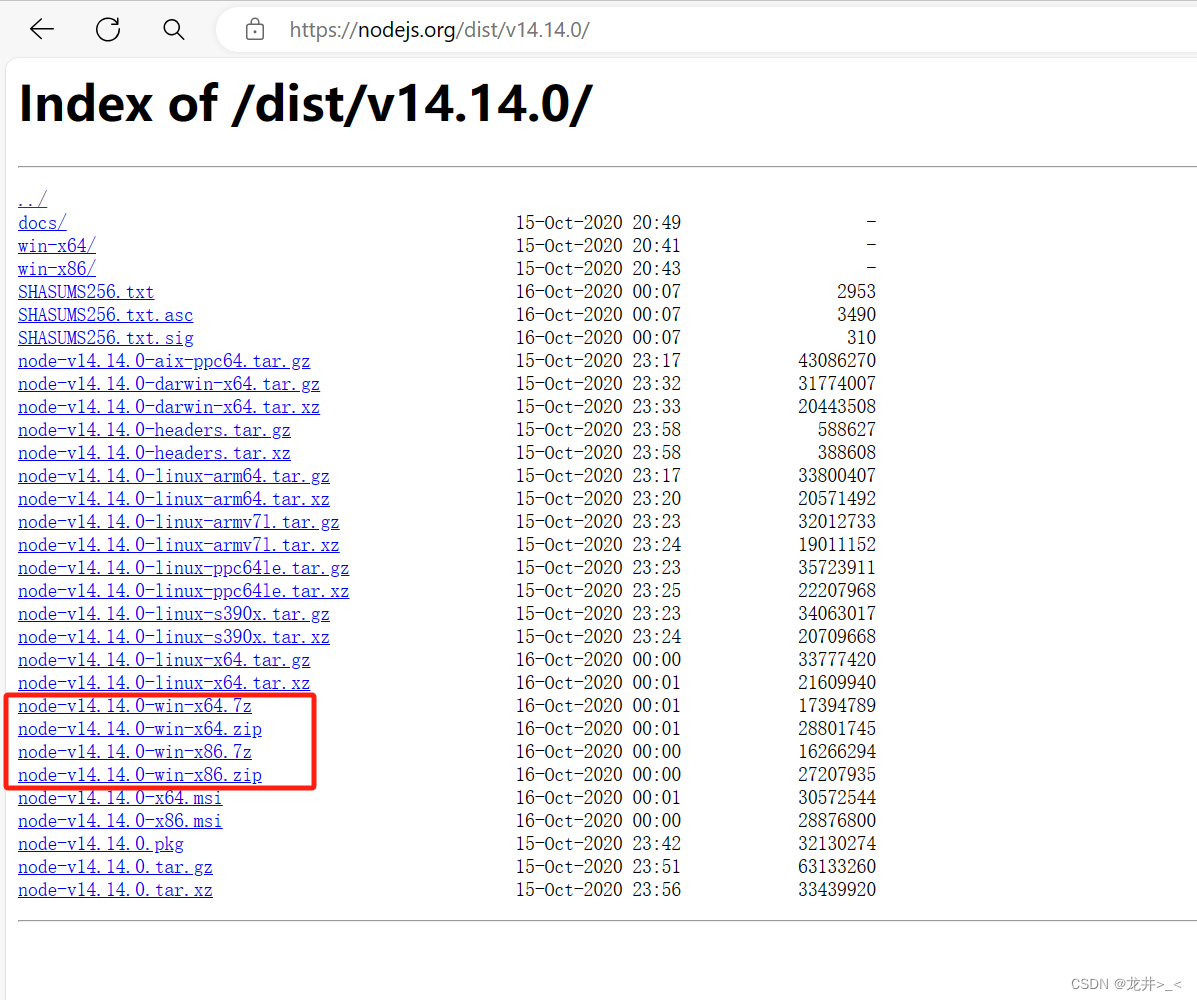
2.解压到你想放到的路径,可以不放在C盘,文件夹名改成 node-带V的版本号
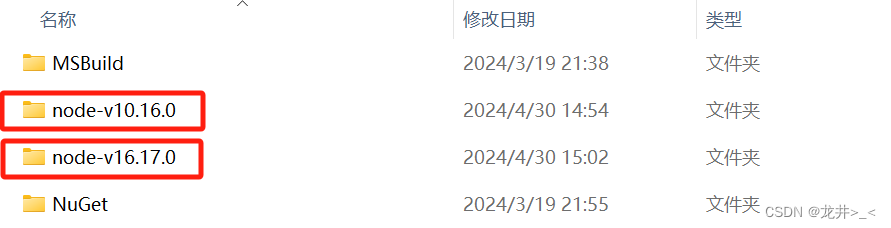
确保文件夹双击点进去后就是nodejs的文件,不嵌套其他文件夹
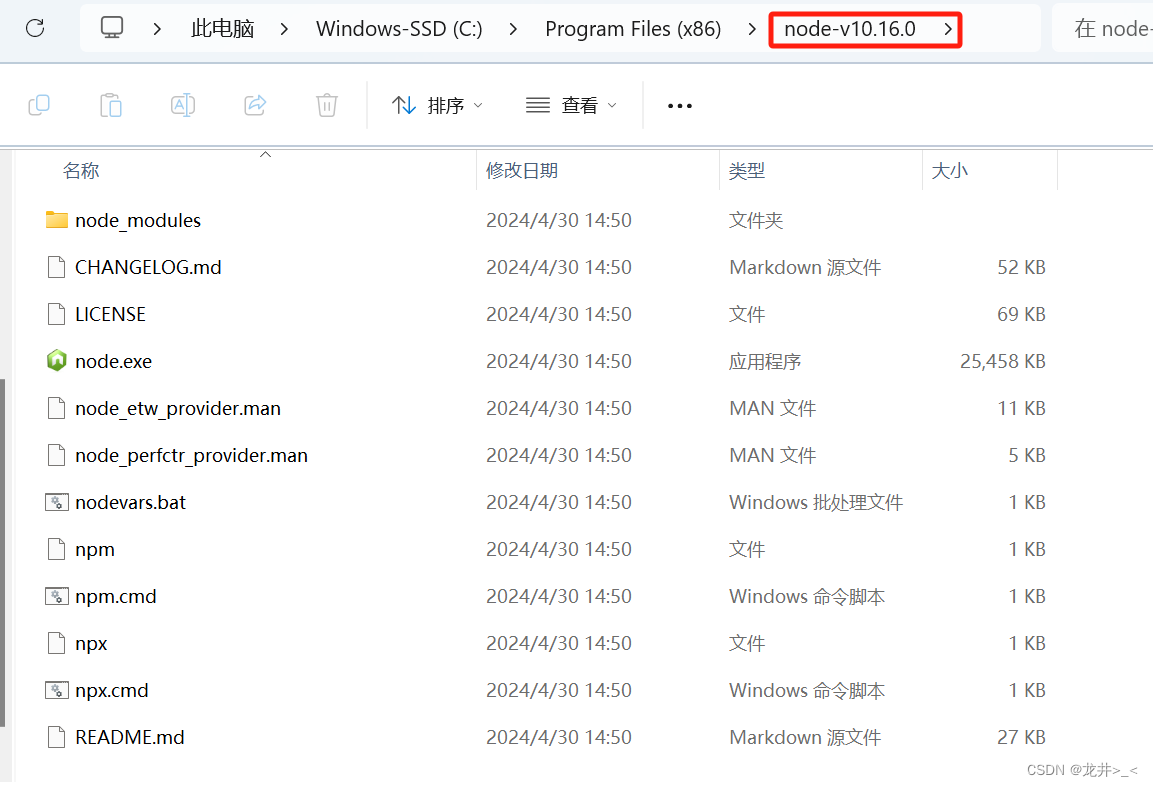
3.在存放nodejs的文件夹里,复制一下路径,准备配置环境变量

4.配置环境变量,每个版本都单独配置
右键点击此电脑-->属性-->高级系统设置-->环境变量,找到Path,点编辑
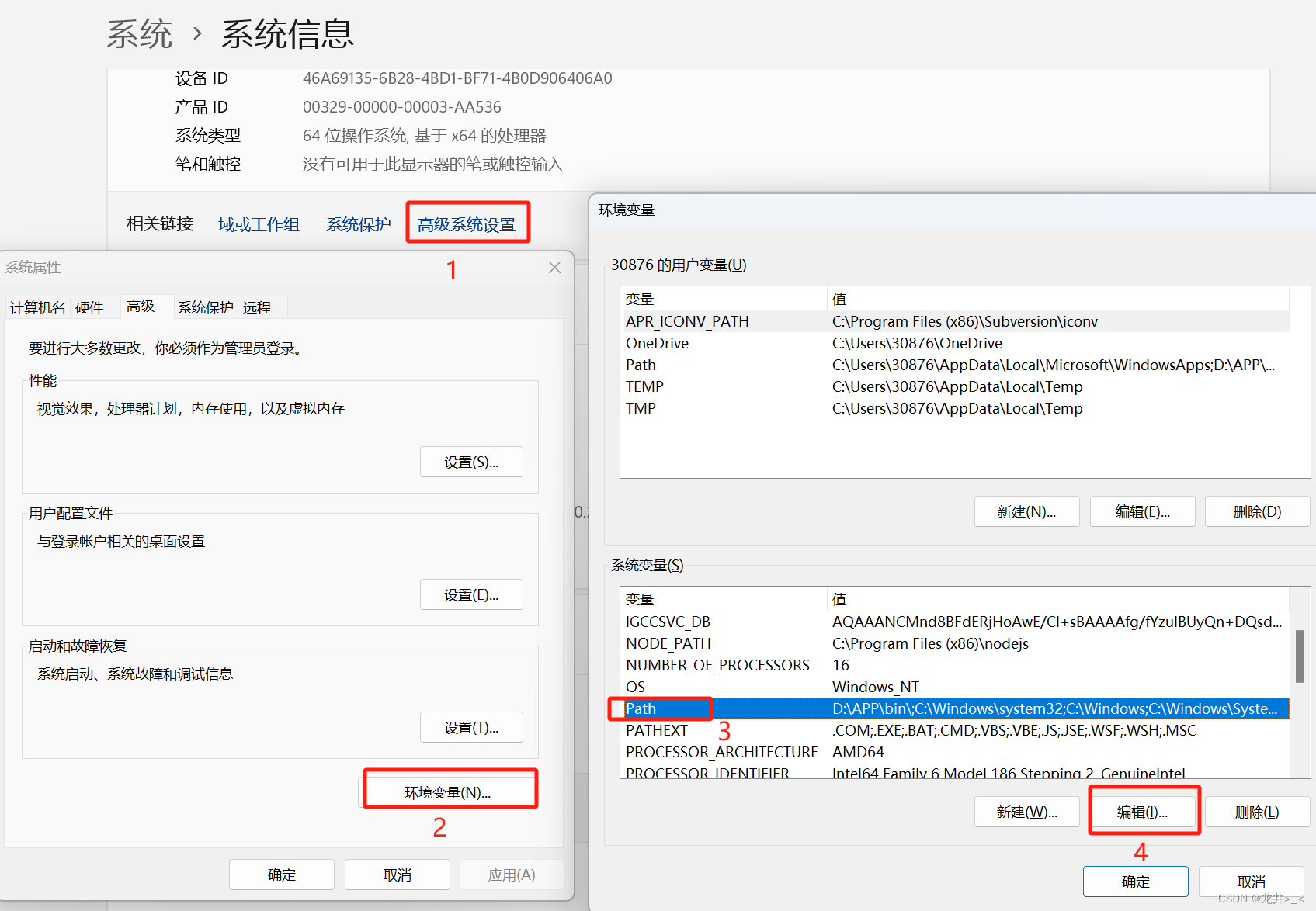
编辑环境变量,点新建,把刚才复制的路径粘贴进去,再加上nodejs对应版本的文件夹名,如下图
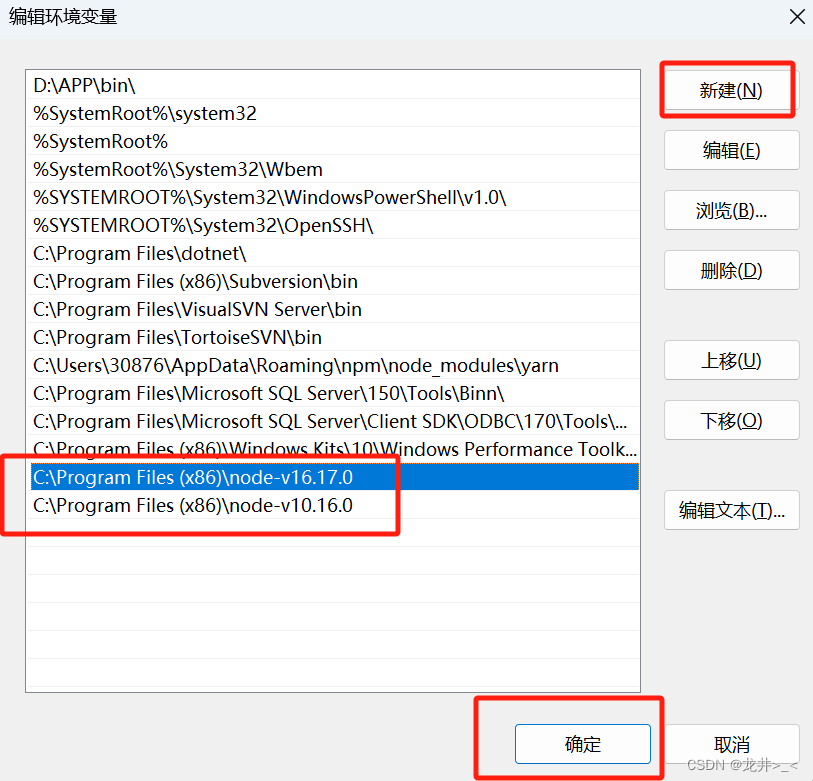
配置好后,因为有3个窗口,共点3次确定,然后用 node -v 命令查看当前使用版本

5.切换nodejs版本
选中需要切换的nodejs版本变量配置,然后点击上移,把他移到其他nodejs变量的最上方,如图
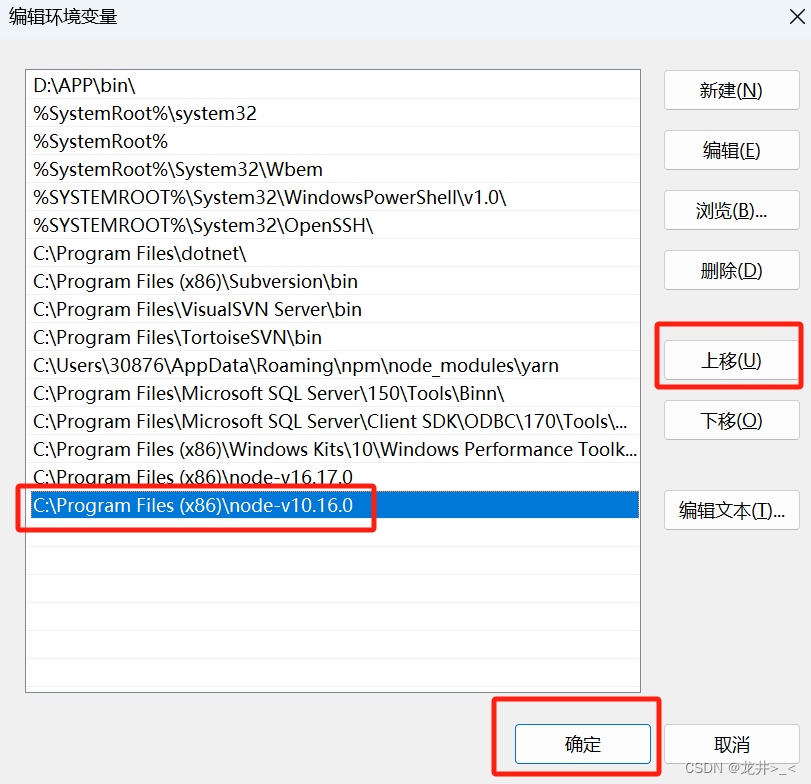
注意:切换后,需要重新打开cmd终端,再使用 node -v 命令查看当前使用的nodejs版本。